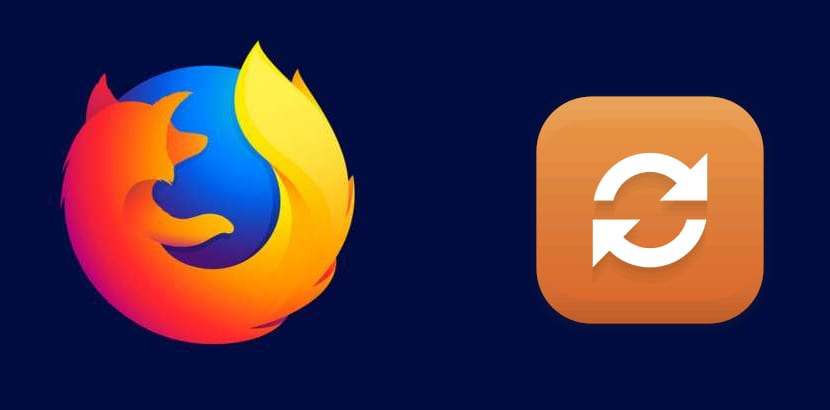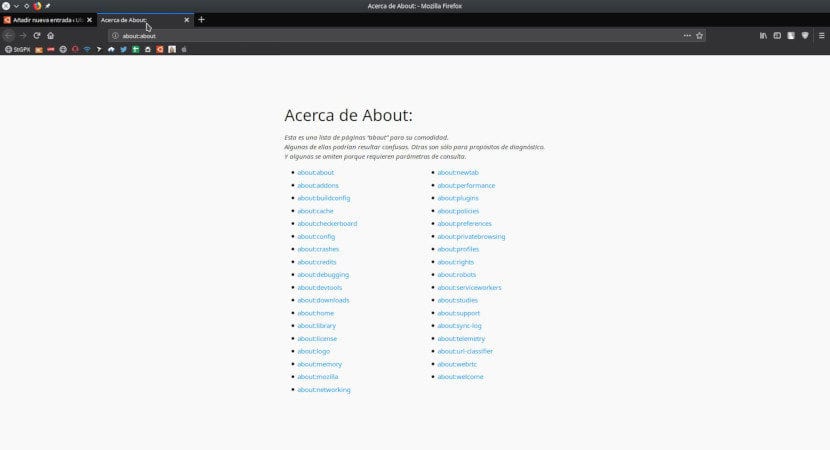
Всички потребители на Firefox знаят (или би трябвало да знаят), че има раздел "Предпочитания", от който ще променим някои неща за Firefox. По-малко хора знаят, че има "about: config", които са разширени опции на браузър, толкова много, че веднага щом го въведем в адресната лента, ще видим съобщение, което ни казва: Враждебна зона за големи ръце! Но има ли повече такива опции? Да, има общо 35 раздела.
И как да стигнем до тях? Е, има два начина, но е необходимо да запомните само един: ако въведем в адресната лента за: около Ще се появят всички опции, които можем да добавим към първото „за“. Думата означава „About“, а споменатият пряк път е като „Информация за About“, откъдето ще видим всички скрити опции, така да се каже, на Firefox. Сред тях ще видим този, който много от нас знаят, "about: config".
Firefox има собствен диспечер на задачите
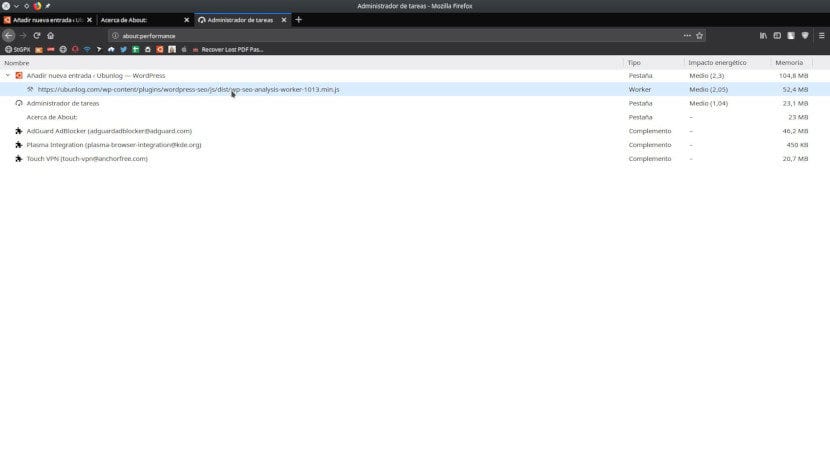
Сред опциите, които виждаме, има един много интересен: Управление на задачите от Firefox. Ще получим достъп до него с за: изпълнение (Относно производителността) и, подобно на тази, налична във всяка дистрибуция на Linux, Windows или macOS, тя ще ни помогне да видим какво се случва в нашия браузър по отношение на производителността. Това може да дойде особено добре, ако видим, че браузърът е бавен: като погледнем ще видим коя страница консумира най-много ресурси, което ще ни позволи да решим дали да го затворим или да го запазим за по-късно. Ще видим и разширенията, които сме инсталирали и, ако човек консумира много ресурси, можем да решим дали да го оставим, деактивираме или да потърсим алтернатива. Изглежда важно да се спомене, че този диспечер на задачите не позволява никакви действия; показва само информация.
Има и други интересни опции, като например история на изтегляне това никога не се изпразва, ако не го направим ръчно, до което имаме достъп за: изтегляния. Освен това има мрежова информация, телеметрия или история на неочаквани изключвания. Всички опции могат да бъдат достъпни от страницата за: около просто като щракнем върху тях, така че, както казах преди, просто трябва да научим пряк път, който се появява в заглавието на тази публикация. Кои са любимите ви опции от всички, които се появяват в списъка?